これらの4つのChromeプラグインを使用してGmailメッセージを暗号化する
Gmailを使用している場合は、メールがGoogleサーバー間を移動するときに、暗号化(encryption)が組み込まれています。GmailはS/MIMEを使用して拡張暗号化をサポートし、可能な場合は送信メールも暗号化します。ただし、 Gmail(Gmail)の暗号化では、宛先に到達したメールは保護されません。その制限(that limitation)は深刻なものです。
Gmailシステムを介して機密性の高いメールを定期的に送受信する場合は、暗号化の強化を検討することをお勧めします。幸いなことに、送信する各メッセージを保護するのに役立つ無料のプラグインがいくつかあります。

パスワードを共有する必要があるものもあれば、パスワードなしでもう一方の端で復号化するものもあります。また、電子メールがメールサーバーに保存されないようにする暗号化ツールのオプションもあります。
FlowCrypt

FlowCryptプラグインをインストールすると、作成ボックスに[暗号化して送信(Encrypt and Send)]という新しい緑色のボタンが表示されます。作成中、ソフトウェアは保存時にメッセージを自動的に暗号化するため、送信する前に情報が暗号化されます。
これは、保存しても送信しない下書きも暗号化されることを意味します。ただし、相手がFlowCrypt(FlowCrypt)を持っていない場合は、受信者が電子メールにアクセスする前に、パスワードを入力して受信者と共有する必要があります。
Lockmagic
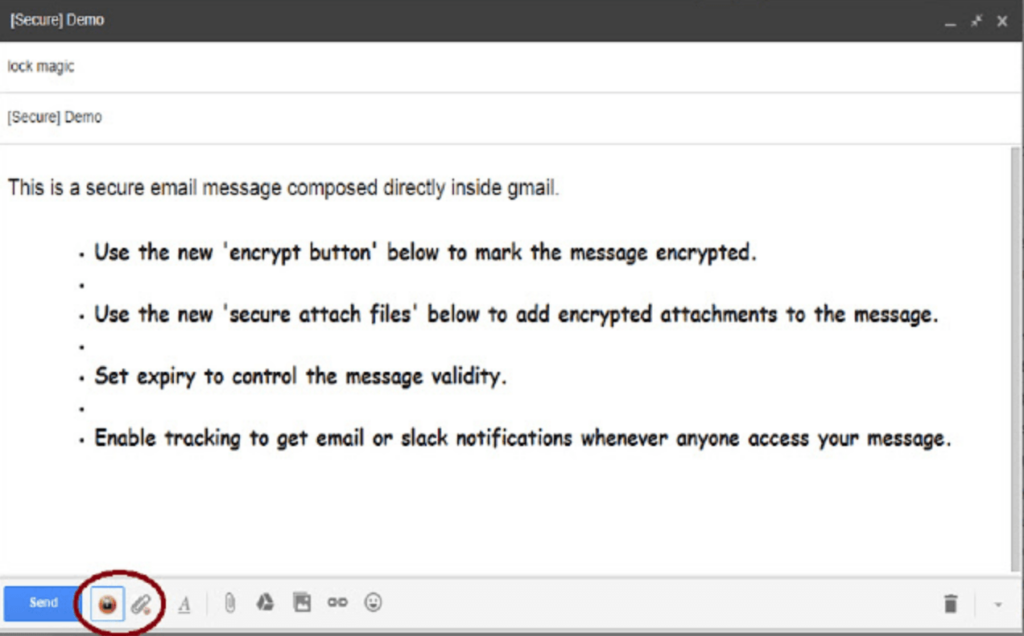
Lockmagicは、暗号化にはるかに目立たないボタンを使用して、通常の送信(Send)ボタンの横に配置します。これは、メッセージをたまに暗号化するだけでよい人にとって理想的です。
Lockmagicの最も優れている点の1つは、パスワードを追加してすべての受信者と共有する必要がないことです。また、メッセージが開かれるたびに通知が届き、疑わしいアクティビティを監視できます。
Mailvelope

Mailvelopeの標準バージョンは、キーを手動でインストールする必要があるため、セットアップがかなり複雑です。ただし、 Gmail(Gmail)を使用している場合、プラグインは構成なしで機能するように設計されています。
メールは転送時に暗号化されます。また、添付ファイルを暗号化することもできます。別のWebベースの電子メールプロバイダー(web-based email provider)を追加する場合は、電子メールプロバイダーがサポートされている限り、クリックするだけで追加できます。現在、Yahoo!Gmailに加えて、メール(Mail)、Outlook.com、GMXがサポートされています。
スナップメール(Snapmail)(Snapmail)
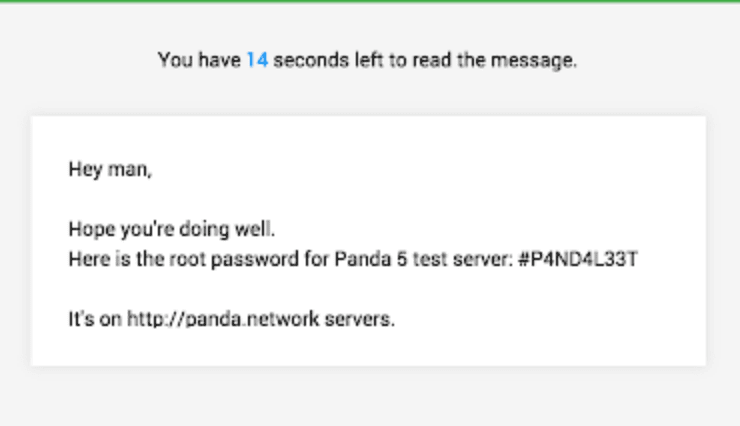
Snapchatの自己破壊的な投稿について聞いたことがあると思います。Snapmailにも同様の概念が組み込まれており、受信者はメッセージが消える前に60秒でメッセージを読むことができます。電子メール(Email)は、受信者がメッセージを読むために提供されたリンクを使用して、相手に転送されるときに暗号化されます。
もちろん、受信者が後でアクセスするためにメッセージをスクリーンショットすることを妨げるものは何もありませんが、メッセージがサーバー上に無期限に存在しないという点でセキュリティを提供します。
適切な暗号化ツールは、特にアカウント番号や連絡先情報などの機密情報を送信(send sensitive information)する必要がある場合に、安心を提供します。データを保護するだけでなく、受信者側でも使いやすいツールを選択するようにしてください。(Make)
Related posts
Google Chromeオートフィル:完全ガイド
Chrome用の10の最高のプライバシー拡張機能(2022)
古いウェブカメラを使用してあなたの財産を無料で監視する
HP Print and Scan Doctorを使用して、一般的なプリンターの問題を修正します
Chromeデベロッパーモードとは何ですか?その用途は何ですか?
最高の電話会議サービスとは–比較した最高のアプリ
オンラインの安全性のための5つの最高のFirefoxプライバシーアドオン
Chromebookに最適な7つのSnippingTools
MicrosoftのWindowsファイルリカバリは機能しますか?テストしました。
MicrosoftAccessなしでMDBファイルを開く7つの方法
WindowsPackageManagerを使用してWindowsプログラムをインストールする方法
Google Apps Script Editor:始めるために知っておくべきことすべて
Windows10に新しい機能を追加するための最良のプログラム
USBスティックに絶対に持ちたい5つのポータブルアプリ
CMDをより面白くするための5つのコマンドプロンプトのトリック
Windowsでファイルを自動的に移動、削除、またはコピーする
Windows10/11に最適な天気ウィジェット
Signalデスクトップアプリがプライバシーの保護にどのように役立つか
Windows、Mac、iOS、およびAndroid用の5つの最高のIPスキャナーツール
HDGの説明:マークダウンとは何ですか?私が知っておくべき基本事項は何ですか?
